Las referencias mixtas en Excel: guía práctica
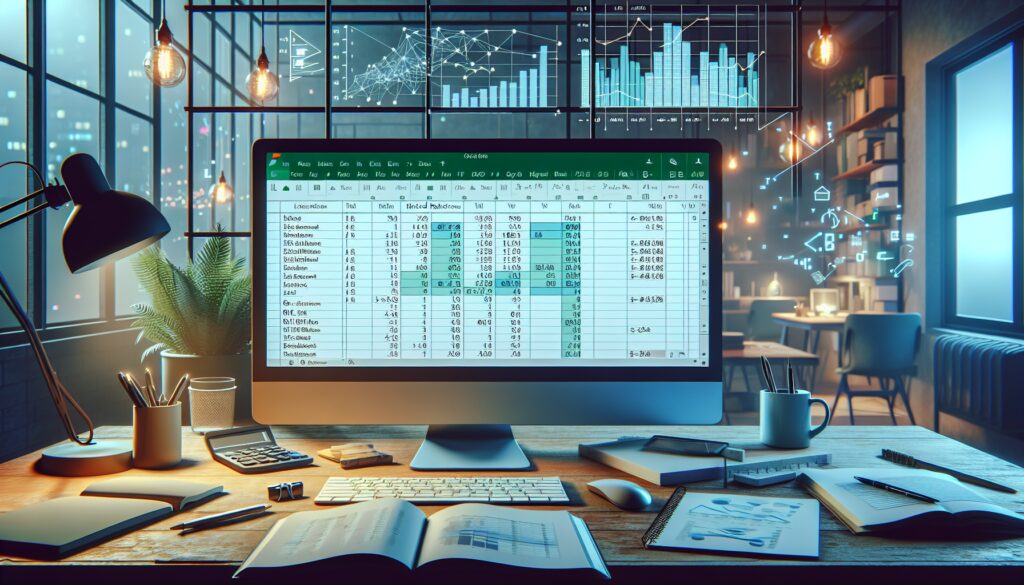
Las referencias mixtas en Excel son una herramienta esencial para optimizar el manejo de datos y mejorar la eficiencia en el uso de fórmulas. Comprender cómo funcionan estas referencias es crucial para llevar a cabo análisis complejos y facilitar tareas repetitivas. En este artículo, exploraremos a fondo qué son, cómo se utilizan y cuándo conviene aplicarlas.
Al dominar las referencias mixtas, podrás mezclar las características de las referencias absolutas y relativas, lo que te permitirá fijar filas o columnas según sea necesario. Esto es especialmente útil al trabajar con grandes conjuntos de datos.
- Alternar entre referencias relativas, absolutas y mixtas
- ¿Qué son las referencias mixtas en Excel?
- ¿Cómo se usan las referencias mixtas en Excel?
- ¿Cómo se hace una referencia mixta en Excel?
- ¿Cómo hacer referencias de celdas mixtas en Excel?
- Información clave sobre referencias absolutas y mixtas
- Lo básico sobre referencias relativas, absolutas y mixtas
- Preguntas relacionadas sobre las referencias mixtas en Excel
Alternar entre referencias relativas, absolutas y mixtas
En Excel, existen tres tipos de referencias: relativas, absolutas y mixtas. Cada uno tiene su propósito específico y es fundamental conocer sus diferencias para utilizarlas de manera eficaz.
- Referencias relativas: Cambian automáticamente al copiar la fórmula a otra celda.
- Referencias absolutas: Permanecen fijas independientemente de dónde se copie la fórmula, denotadas por el signo "$".
- Referencias mixtas: Combinan características de ambos tipos, permitiendo fijar ya sea la fila o la columna.
Al alternar entre estos tipos de referencias, puedes realizar cálculos variados y precisos. Por ejemplo, si necesitas mantener fija una columna pero permitir que las filas cambien, puedes usar una referencia mixta como A$1.
¿Qué son las referencias mixtas en Excel?
Las referencias mixtas en Excel son un tipo de referencia que combina elementos de las referencias absolutas y relativas. Se caracterizan por tener uno de sus componentes (ya sea fila o columna) fijado y el otro variable.
Por ejemplo, en la referencia A$1, la columna "A" es relativa y puede cambiar al copiar la fórmula, mientras que la fila "1" es absoluta y se mantendrá fija. Esta flexibilidad es lo que hace que las referencias mixtas sean tan útiles.
La principal ventaja de utilizar referencias mixtas es la optimización de fórmulas. Puedes crear fórmulas más complejas sin tener que reescribirlas cada vez que cambias de celda. Esto ahorra tiempo y reduce el riesgo de errores.
¿Cómo se usan las referencias mixtas en Excel?
Usar referencias mixtas es bastante sencillo una vez que entiendes su funcionamiento. Para utilizar una referencia mixta, simplemente debes colocar el signo "$" antes de la fila o columna que deseas fijar.
Por ejemplo, al crear una fórmula para calcular el total de ventas, podrías usar una referencia mixta para fijar el precio unitario de un producto mientras que la cantidad se ajusta automáticamente.
- Selecciona la celda donde deseas ingresar la fórmula.
- Escribe el signo "=" seguido de la fórmula que deseas usar.
- Incorpora el signo "$" en la referencia que deseas mantener fija.
Una vez que hayas ingresado la fórmula, puedes copiarla a otras celdas y ver cómo se ajusta automáticamente, manteniendo la parte fija según lo deseado.
¿Cómo se hace una referencia mixta en Excel?
Crear una referencia mixta en Excel es muy fácil. Solo tienes que seguir unos simples pasos. Imagina que quieres referenciar una celda donde se encuentra un valor fijo, como un tipo de interés, mientras que el rango de celdas cambia.
Sigue estos pasos para hacer una referencia mixta:
- Escribe la fórmula inicial en la celda deseada.
- Al referenciar la celda, inserta el signo "$" antes de la parte de la celda que quieras fijar.
- Presiona "Enter" para confirmar la fórmula.
Por ejemplo, si quieres calcular el precio total en función de la cantidad de productos vendidos y el precio unitario en la celda B1, podrías usar la referencia A$1 para fijar la fila.
¿Cómo hacer referencias de celdas mixtas en Excel?
Para hacer referencias de celdas mixtas, deberás seguir el mismo principio que con las referencias mixtas generales. La clave está en decidir qué parte de la referencia deseas que sea absoluta y cuál quieres que sea relativa.
Por ejemplo, si deseas que la columna se ajuste automáticamente pero que la fila permanezca fija, deberías usar una referencia como $B1. Esto significa que la fila 1 no cambiará, mientras que al arrastrar la fórmula a otras columnas, la columna "B" sí se ajustará.
Al utilizar este tipo de referencia, puedes realizar cálculos más eficaces y evitar errores en tus hojas de cálculo.
Información clave sobre referencias absolutas y mixtas
Las referencias absolutas y mixtas son fundamentales para el manejo de datos en Excel. Mientras que las referencias absolutas evitan cualquier tipo de cambio, las mixtas permiten una mayor flexibilidad.
Conocer cuándo usar cada tipo de referencia es crucial para optimizar tus fórmulas. Generalmente, se recomienda usar referencias absolutas para valores constantes y mixtas cuando necesitas fijar solo una parte de la referencia.
Además, el uso de funciones en Excel se ve mejorado al combinar referencias mixtas y absolutas, lo que permite realizar análisis más complejos sin complicaciones.
Lo básico sobre referencias relativas, absolutas y mixtas
Es esencial tener claro lo básico sobre los tipos de referencias en Excel. Las referencias relativas son la opción predeterminada y cambian al arrastrar la fórmula a otra celda. Por otro lado, las referencias absolutas son fijas y no se adaptan al entorno.
Las referencias mixtas, como hemos mencionado, ofrecen un equilibrio entre ambas. Por lo tanto, entender cómo funcionan te hará un usuario mucho más eficaz de Excel.
Para recordar las diferencias, aquí tienes una lista resumida:
- Relativas: Cambian con el movimiento de la fórmula.
- Absolutas: Permanecen fijas sin importar el movimiento.
- Mixtas: Fijan sólo una parte, permitiendo cierta flexibilidad.
Preguntas relacionadas sobre las referencias mixtas en Excel
¿Qué son las referencias mixtas en Excel?
Las referencias mixtas en Excel son una combinación de referencias absolutas y relativas. Permiten fijar una parte de la referencia (fila o columna) mientras que la otra parte se ajusta automáticamente. Esto es especialmente útil para facilitar cálculos en grandes conjuntos de datos.
Por ejemplo, en la fórmula A$1, la columna "A" es relativa y la fila "1" es absoluta. Este tipo de referencia es clave para optimizar el uso de fórmulas y hacer que tu trabajo sea más eficiente.
¿Cómo se usan las referencias mixtas en Excel?
Para usar referencias mixtas, es necesario incluir el signo "$" delante de la fila o columna que deseas fijar. Al arrastrar la fórmula, la parte que no tiene el signo "$" se ajustará a la nueva celda, mientras que la parte fijada permanecerá constante.
Esto permite que trabajes con fórmulas más complejas sin tener que reescribirlas completamente en cada celda. La clave está en elegir sabiamente qué parte deseas fijar y cuál deseas que sea relativa.
¿Cómo se hace una referencia mixta en Excel?
Para hacer una referencia mixta, simplemente debes escribir tu fórmula como lo harías normalmente e incluir el signo "$" en la referencia que deseas fijar. Por ejemplo, al calcular un total, podrías usar una referencia como B$2 para fijar la fila mientras que la columna se adapta.
¿Cómo hacer referencias de celdas mixtas en Excel?
Crear referencias de celdas mixtas es similar a las referencias mixtas generales. Simplemente decide qué parte de la referencia quieres que sea fija e incorpora el signo "$". Esto te permitirá tener una mayor flexibilidad en tus cálculos y mejorar la precisión de tus fórmulas.
Recuerda que dominar el uso de referencias en Excel, incluidas las referencias mixtas, es esencial para realizar análisis más complejos y eficaces. ¡Aprovecha estas herramientas para facilitar tu trabajo diario!

Deja una respuesta